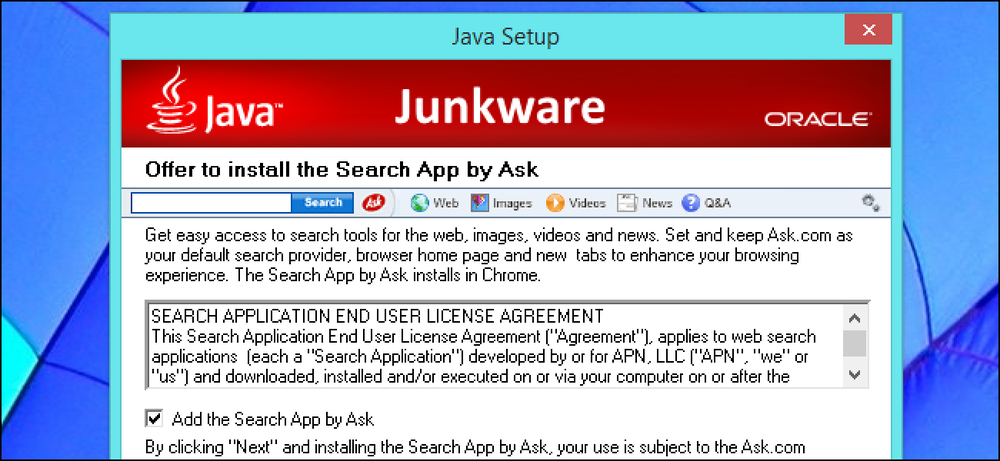Unngå iTunes Bloat Med Windows Store-versjonen

Det er to måter å installere iTunes på Windows 10: Ved å laste det ned fra Apples nettside, eller ved å installere det fra Microsoft Store. Du får den samme applikasjonen enten, men Store-appen har mindre oppblåsthet.
Store App er den samme iTunes
Versjonen av iTunes i Microsoft Store er ikke en slags "fjernet" universell app. Dette er det samme iTunes-skrivebordsprogrammet du kjenner, og (sannsynligvis ikke) kjærlighet. Den har iTunes Store, Apple Music, et lokalt mediebibliotek og muligheten til å synkronisere musikk, videoer og bilder til og fra iPhone, iPad eller iPhone. Det kan brukes til å legge til egendefinerte ringetoner til iPhone også.
Apple brukte Microsofts desktop applikasjonsbro for å bringe det tradisjonelle Win32 iTunes-skrivebordsprogrammet til butikken, noe som betyr at det også kan installeres på Windows 10 i S-modus. Men iTunes Store-appen er et godt valg, selv for iTunes-brukere på standardversjoner av Windows 10.
Det er fordi Store håndhever noen begrensninger på iTunes. iTunes må oppdatere fra butikken og kan ikke installere bakgrunnssystemtjenester. Dette betyr at du ikke får den motbydelige Apple Software Update-applikasjonen og ulike unødvendige bakgrunnstjenester. ITunes inkluderer om du installerer stasjonær versjon direkte fra Apple.
Dessverre bruker Store-versjonen av iTunes omtrent samme mengde harddiskplass som versjonen fra Apples nettsted. Du sparer ikke diskplass ved å installere den i stedet.
Ingen Apple Software Update

Hvis du installerer iTunes fra Apple, installerer den også Apple Software Update-verktøyet. Dette programmet er ansvarlig for oppdatering av iTunes, og det foreslår også at du installerer annen Apple-programvare du kanskje ikke vil ha, som iCloud for Windows.
Når en oppdatering for iTunes er tilgjengelig, åpnes vinduet Apple Software Update på skrivebordet ditt, avbryter det du gjør, og gjør at du klikker på en knapp for å installere den. Av en eller annen grunn kan Apples programvareoppdateringsverktøy ikke bare installere oppdateringer automatisk.

Hvis du installerer iTunes fra butikken, er Apple Software Update-verktøyet ikke installert. Når en iTunes-oppdatering er tilgjengelig, lastes den automatisk ned og installeres i bakgrunnen av butikken. Du vil ikke bli avbrutt, du trenger ikke å klikke noe, og det vil aldri prøve å få deg til å installere iCloud for Windows.
Ingen Bonjour og andre bakgrunnstjenester

Apples iTunes desktop installer installerer også en rekke andre tilleggssystemer, inkludert Apple Mobile Device Service, Bonjour Service og iPod Service. Det starter også et iTunesHelper.exe-program når du logger på.
Butikkversjonen av iTunes installerer ikke noen systemtjenester. Den installerer valgfrie "iTunes Helper" og "iTunes Mobile Device Helper" oppstart, men de er deaktivert som standard.
Med andre ord eliminerer installasjonen av Store-versjonen av iTunes disse unødvendige bakgrunnsprosessene og gjør PC-en oppstart raskere.

Men hva mister du uten disse prosessene? Vel, iTunes starter ikke automatisk når du plugger inn en iPhone, iPad eller iPod, men du kan fortsatt åpne iTunes selv. Når iTunes er åpent, vil det fungere normalt og tillate deg å administrere enheten, men du har installert den.
Bonjour-tjenesten kan også være nødvendig hvis du bruker iTunes-delte biblioteker i ditt lokale nettverk. Hvis du ikke vet hva disse er, bruker du det helt sikkert ikke. Men hvis du installerer butikkversjonen og finner noe som ikke fungerer slik du liker det, kan du alltid fjerne det og få iTunes direkte fra Apple i stedet.
Hvordan bytte fra skrivebordet iTunes til Store iTunes
Hvis du allerede har den stasjonære versjonen av iTunes installert og vil bytte, bare gå til Kontrollpanel> Avinstaller et program, finn iTunes i listen og avinstaller det.

Du kan deretter åpne Microsoft Store-appen på systemet, søke etter iTunes, og installere det direkte fra butikken.

Microsoft Store-appen er bare tilgjengelig på Windows 10, noe som betyr at Windows 7-brukere ikke kan installere den. Hvis du vil ha iTunes på Windows 7, må du hente det fra Apples nettside.